Dengan mobilitas yang tinggi, rasa-rasanya akan sangat buang-buang waktu jika kita harus menenteng laptop yang berat hanya untuk mengerjakan sebuah dokumen. Begitu juga problem dengan tanda tangan dokumen.
Beberapa tahun lalu mungkin kita harus kembali ke kantor hanya untuk menandatangani sebuah dokumen, tapi untuk saat ini, hard copy hampir sudah tidak di butuhkan lagi karena kita bisa tanda tangan dimana saja dan kapan saja melalui aplikasi android, bahkan kita bisa langsung memcetaknya jika kita butuh hard copynya.
Oke, langsung saja kita mulai cara tanda tangan dokumen di android:
- Pertama kalian download aplikasi bernama Xodo di playstore lalu buka aplikasinya.
- Kemudian cari dimana tempat file kalian disimpan, kalian bisa membuka file dalam format JPG ataupun PDF.
- Setelah masuk ke lembar dokumen kalian klik gambar kuas kecil
- kemudian untuk mengatur warna pen, opacity dan lain-lain kalian klik kuas yang ada di paling kiri lalu atur sesuai selera.
- Setelah selesai mengatur pen kalian bisa langsung tanda tangan, lalu klik save di gambar checklist paling kanan.
- Sampai disini, dokumen sudah tersimpan secara default di folder internal > download > xodo. Kalian juga bisa langsung share dokumen yang telah di tandatangani ke berbagai aplikasi messenger ataupun email.
Demikian tutorial Cara Tanda Tangan Dokumen di Android, Semoga bermanfaat.


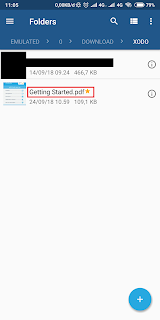

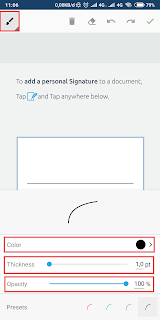


Informasi menarik terimakasih ya
ReplyDeleteBerikut beberapa rekomendasi hotel terbaik di Jogja yang tentunya menawarkan harga yang murah dan fasilitas yang unik
ReplyDeleteYuk baca baca tentang perbedaan bahan bambu vs katun modal
ReplyDeleteBingung nyari kebutuhan alat untuk kesehatan di Kalteng? Tenang saja kamu bisa berbelanja berbaga alkes di Distributor alat kesehatan palangkaraya
ReplyDelete